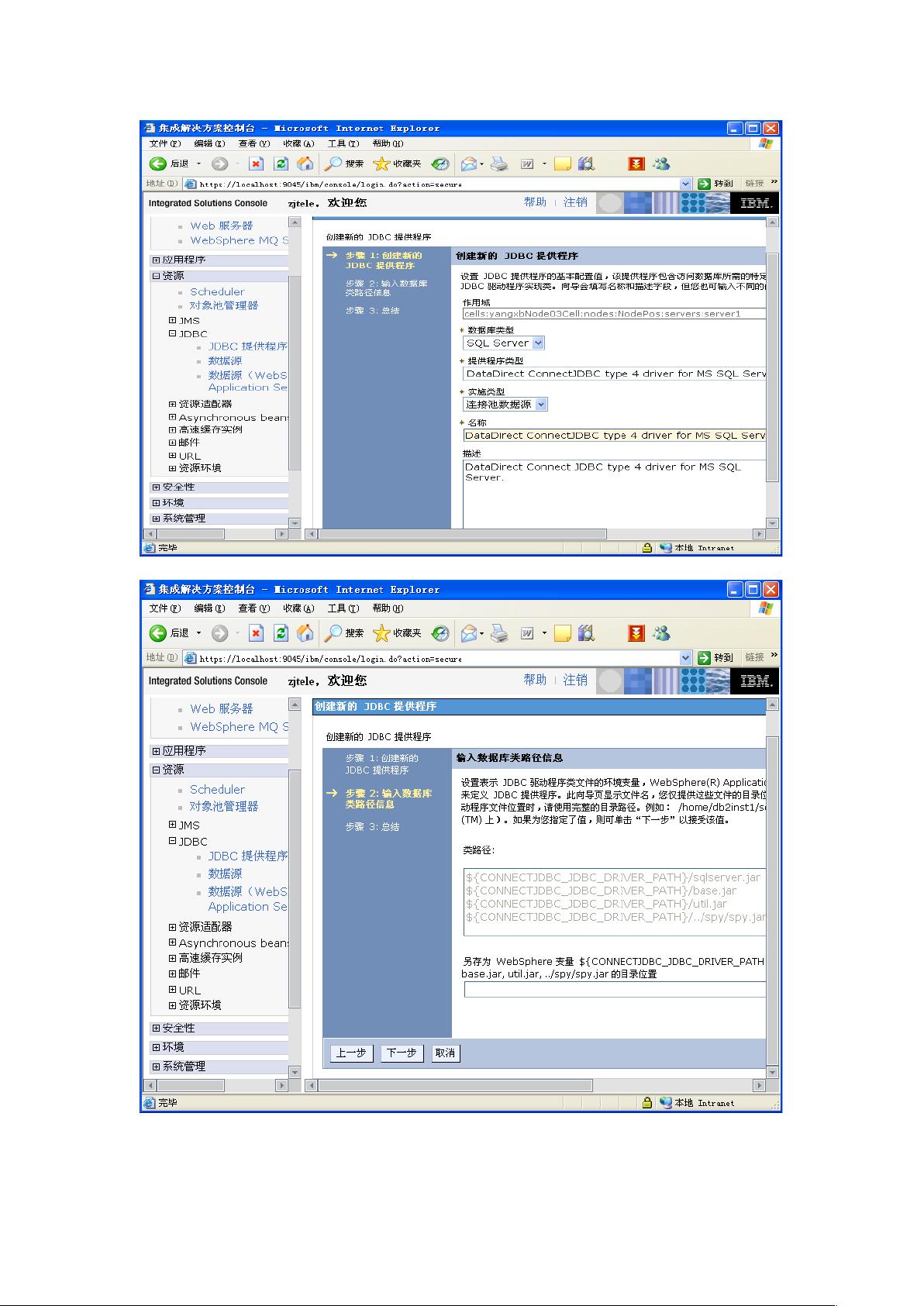Windows环境下WebSphere 6.1安装与Struts2+Spring2+Hibernate3集成配置指南
需积分: 10 174 浏览量
更新于2024-07-21
收藏 2.35MB DOC 举报
"Windows下WebSphere安装手册(WebSphere安装手册"
本手册主要涵盖了在Windows操作系统上安装和配置IBM WebSphere Application Server 6.1的详细步骤,以及如何在MyEclipse 6.0.0.M1环境中集成Struts2、Spring2和Hibernate3的开发环境。以下是对关键内容的详细解释:
1. **WebSphere 6.1安装**:
- 版本:安装的是was.cd.6100.trial.base.windows.ia32.zip,这是一个60天试用版本,可以从IBM官方网站获取。
- 平台:在Window XP SP2上进行安装。安装过程遵循提示完成。
2. **创建概要文件**:
- 安装完成后,通过Windows程序组中的“概要文件管理”创建新的概要文件,这是配置WebSphere基础架构的关键步骤。
3. **访问WebSphere控制台**:
- 使用https://localhost:9062/ibm/console/访问概要文件管理控制台,如果启用了安全管理,系统会跳转到https://localhost:9045/ibm/console/,要求输入用户名和密码。
4. **配置日志输出**:
- 在控制台中设置日志输出选项,将日志记录方式从文件改为控制台,便于调试。这可以通过选择"文件记录"->"控制台故障诊断"->"日志和跟踪"来实现。在服务器设置中,如"server1",修改JVM日志的输出位置为控制台。
5. **设置数据源**:
- 连接SQLSERVER2005的数据源需要在WebSphere的资源->JDBC->JDBC提供程序中配置。
- 首先选择应用作用域,然后新建JDBC提供程序。
- 注意,类路径可能不正确,需要进行修正。创建一个新的WebSphere环境变量来指定正确的JDBC驱动位置。
6. **配置JDBC提供程序**:
- 修改JDBC提供程序的实现类名为`com.ibm.websphere.jdbcx.sqlserver.SQLServerDataSource`,这是WebSphere兼容的SQLServer数据源实现。
7. **数据源设定与测试**:
- 在资源->JDBC->数据源中,继续配置和测试数据源,确保能够成功连接到SQLServer2005数据库。
8. **集成开发环境配置**:
- 在MyEclipse 6.0.0.M1中,可以利用WebSphere的环境进行Struts2、Spring2和Hibernate3的集成开发。具体的配置步骤包括导入必要的库,设置相应的项目属性,以及配置应用程序服务器连接等。
以上步骤是Windows环境下安装和配置WebSphere Application Server 6.1的基础流程,以及针对特定数据库的JDBC数据源配置。在实际操作中,还需要注意系统需求、许可证条款、系统安全策略以及错误排查等方面的问题。完成这些步骤后,开发者就可以在WebSphere平台上搭建起一个支持Struts2、Spring2和Hibernate3的开发环境,进行Java Web应用程序的开发和测试。
点击了解资源详情
点击了解资源详情
点击了解资源详情
2008-03-26 上传
2010-05-18 上传
2010-08-17 上传
2009-09-09 上传
2013-12-21 上传
297 浏览量
落红飘香
- 粉丝: 3
- 资源: 14
最新资源
- annelesinhovski
- 乐活
- webseal:静态Web界面以生成密封的秘密
- thumbnailer:使用Minio的listenBucketNotification API的缩略图生成器示例
- 半导体行业研究:摄像头芯片(CIS)封装和晶圆行业对比-200225.rar
- 【地产资料】XX地产---经纪人实战入门教程.zip
- Excel模板财务报表可视化图表-收支利润表.zip
- react-clockit
- matlab-(含教程)基于harris和sift特征提取的图像配准算法matlab仿真
- frontend_tp
- alkemy-challenge-backend:后端deldesafíoAlkemy维护者CRUD
- awesome-flutter-plugins::fire::fire: 尽可能收集好用的Flutter插件以便更效率的开发,持续添加中 !! 不定期更新 ヾ(◍°∇°◍)ノ゙
- Excel模板小学生考试成绩统计表(模板).zip
- meteor-ng-cordova
- 毕业设计&课设--毕业设计-学校论坛系统.zip
- triple-triad-ui